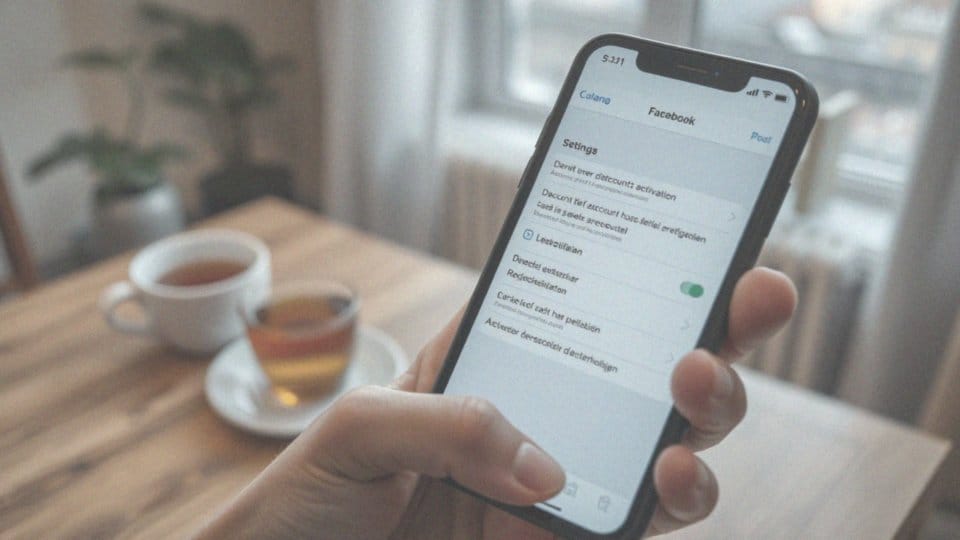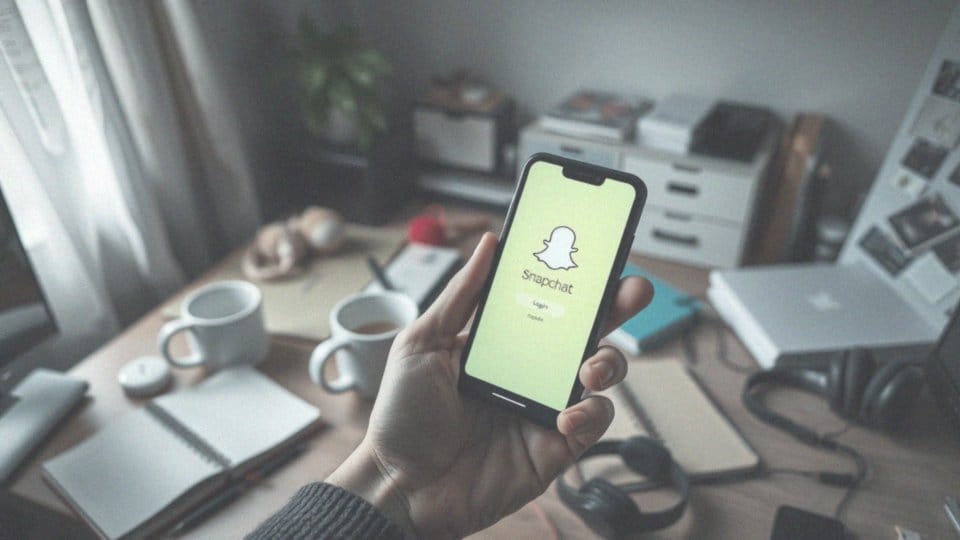Spis treści
Jak usunąć FB na telefonie?
Aby usunąć swoje konto na Facebooku przy użyciu telefonu, musisz skorzystać z aplikacji mobilnej. Cała procedura jest prosta i dostępna zarówno na smartfonach z systemem Android, jak i na iPhone’ach. Oto, co powinieneś zrobić:
- otwórz aplikację Facebook na swoim urządzeniu,
- przejdź do ustawień konta – kliknij ikonę menu, a potem wybierz sekcję „Ustawienia i prywatność”, a po tym „Ustawienia”,
- w obszarze „Twoje informacje na Facebooku” zlokalizuj możliwość „Dezaktywacja i usunięcie”,
- wybierz opcję „Usuń konto” i postępuj zgodnie z instrukcjami, które się wyświetlą,
- po zakończeniu tego procesu, kieruj się dalszymi wskazówkami.
Pamiętaj, że usunięcie konta jest procedurą nieodwracalną, co oznacza, że wszystkie Twoje dane związane z kontem zostaną stracone. Jeśli masz jakiekolwiek wątpliwości, być może lepszym rozwiązaniem będzie dezaktywacja. Dzięki niej możesz tymczasowo wyłączyć konto, nie tracąc przy tym danych. Proces usuwania konta trwa zazwyczaj do 14 dni. W tym czasie masz szansę na anulowanie usunięcia, logując się ponownie na swoje konto.
Jakie są kroki do usunięcia konta na Facebooku?
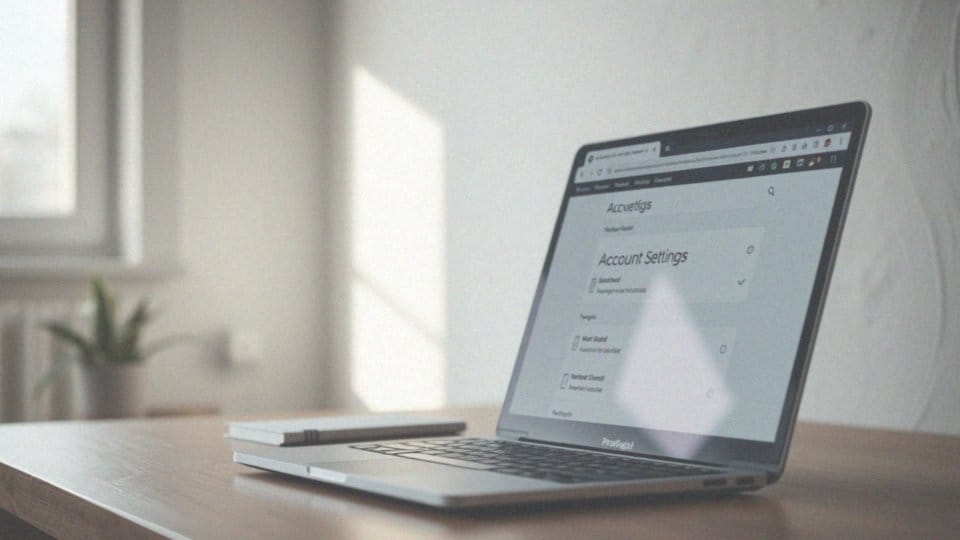
Jeśli planujesz trwale usunąć swoje konto na Facebooku, to wykonanie kilku prostych kroków będzie kluczowe. Na początku zaloguj się do swojego profilu za pomocą przeglądarki internetowej – zarówno na komputerze, jak i na urządzeniach mobilnych. Potem udaj się do sekcji ustawień.
- kliknij w ikonę menu,
- wybierz „Ustawienia i prywatność”,
- przejdź do „Ustawień”,
- znajdź opcję „Własność konta i kontrola”,
- natrafisz na sekcję „Dezaktywacja i usunięcie”.
Kliknij „Usuń konto”, a następnie potwierdź swój wybór, wybierając „Kontynuuj” i postępując zgodnie z pojawiającymi się instrukcjami. Zalecam, aby przed tym krokiem stworzyć kopię swoich danych, ponieważ po usunięciu konta stracisz do nich dostęp. Należy pamiętać, że całkowite usunięcie konta może zająć nawet 90 dni. W tym czasie Facebook systematycznie usunie wszystkie dane związane z twoim profilem. Jeśli jednak zmienisz zdanie przed upływem tego okresu, masz możliwość anulowania procesu usunięcia – wystarczy, że ponownie się zalogujesz.
Warto również zauważyć, że procedura usunięcia konta różni się od jego dezaktywacji. Dezaktywacja to opcja tymczasowa, która pozwala na chwilowe wyłączenie konta, ale zachowuje wszystkie informacje.
Jak dezaktywować konto na Facebooku?
Aby wyłączyć swoje konto na Facebooku, zacznij od przejścia do sekcji Ustawienia i prywatność. Następnie wybierz Ustawienia konta, a potem przejdź do Własność konta i kontrola. Tam znajdziesz opcję Dezaktywacja lub usunięcie. Wybierz Dezaktywuj konto, a podczas tego procesu będziesz musiał podać powód swojej decyzji oraz zrezygnować z otrzymywania powiadomień.
Warto pamiętać, że dezaktywacja ma charakter tymczasowy. Twój profil oraz dane zostaną ukryte, ale ich ponowne przywrócenie stanie się możliwe, gdy zalogujesz się ponownie. Co ważne, ten proces nie wpływa na zapisane informacje osobiste, które będą chronione do momentu, gdy postanowisz reaktywować konto. Dzięki dezaktywacji zyskujesz szansę na chwilowe odseparowanie się od Facebooka, nie tracąc jednocześnie dostępu do swoich danych.
Jak anulować usunięcie konta na Facebooku?
Aby zatrzymać proces usunięcia swojego konta na Facebooku, wystarczy, że zalogujesz się na nie w ciągu 30 dni. Po zalogowaniu zauważysz opcję „Anuluj usunięcie”. Kliknięcie w nią pozwoli na przywrócenie konta oraz wszelkich danych z nim związanych. Jeśli jednak minie ten czas bez logowania, konto zostanie na stałe usunięte, a jego odzyskanie stanie się niemożliwe.
Ten miesiąc jest doskonałą okazją do przemyślenia swojej decyzji. Warto więc jak najszybciej sprawdzić, czy nadal pragniesz korzystać z platformy. Po anulowaniu usunięcia wszystkie Twoje zdjęcia, posty i wiadomości powrócą do stanu sprzed decyzji. To istotne, zwłaszcza dla osób, które mogły działać impulsywnie.
Jak potwierdzić usunięcie konta na Facebooku?
Aby zlikwidować swoje konto na Facebooku, wystarczy podjąć kilka prostych działań w ustawieniach. Postępuj według poniższych kroków:
- wybierz opcję „Usuń konto”,
- wprowadź hasło, co jest kluczowym krokiem bezpieczeństwa,
- rozpocznie się proces usunięcia konta.
Pamiętaj jednak o 30-dniowym okresie karencji, który daje ci możliwość cofnięcia decyzji. Wystarczy, że zalogujesz się ponownie w tym czasie. Jeśli nie zdążysz tego zrobić w ciągu miesiąca, konto zostanie usunięte na zawsze, a wszystkie Twoje dane staną się niedostępne. Z tego powodu warto dobrze przemyśleć tę decyzję, zanim podejmiesz ostateczne kroki.
Jak długo trwa proces usunięcia konta?
Usunięcie konta na Facebooku trwa około 30 dni od chwili rozpoczęcia procedury. W trakcie tego okresu każdy użytkownik ma szansę na anulowanie usunięcia, wystarczy, że ponownie się zaloguje. Po upływie miesiąca Facebook przystępuje do trwałego usuwania danych powiązanych z kontem, co może potrwać kolejnych 90 dni. Tak więc całkowity czas tego procesu to maksymalnie 120 dni od momentu zgłoszenia.
Po zakończeniu tego okresu, wszystkie informacje, takie jak:
- zdjęcia,
- posty,
- wiadomości.
Osoby myślące o usunięciu konta powinny pamiętać o czasie trwania tego etapu oraz o możliwości jego cofnięcia.
Jakie są konsekwencje usunięcia konta na Facebooku?
Decyzja o usunięciu konta na Facebooku niesie za sobą istotne konsekwencje. Przede wszystkim, użytkownik traci dostęp do swojego profilu oraz wszelkich zgromadzonych danych, w tym:
- zdjęć,
- filmów,
- postów.
Po zakończeniu korzystania z konta, logowanie będzie niemożliwe, co znacząco utrudni korzystanie z aplikacji powiązanych z Facebookiem. Co więcej, twoje konto przestanie być widoczne w wyszukiwarkach, co sprawi, że inni użytkownicy nie będą mieli łatwej możliwości, aby cię odnaleźć. Warto również zwrócić uwagę na fakt, że deaktywacja Messengera nastąpi automatycznie – oznacza to brak możliwości komunikacji za pośrednictwem tej aplikacji.
Dodatkowo, po usunięciu konta, jego przywrócenie staje się niewykonalne. Osoby rozważające ten krok powinny więc starannie przeanalizować swoją decyzję, gdyż wszystkie dane zostaną tracone na zawsze. Utrata informacji osobistych, takich jak historia rozmów czy interakcje w grupach, może być uciążliwa. Z tego powodu należy dokładnie rozważyć wszystkie efekty swojej decyzji, ponieważ usunięcie konta ma długofalowy wpływ na twoje życie w sieci.
Co się dzieje po usunięciu konta na Facebooku?
Po zlikwidowaniu konta na Facebooku, wszystkie Twoje dane, w tym:
- profil,
- zdjęcia,
- posty,
- filmy,
- interakcje na platformie, takie jak opublikowane treści czy rozmowy na Messengerze,
zostaną trwale skasowane. To oznacza, że nie będziesz mógł ich już odzyskać ani ponownie aktywować swojego konta. Na początku Twoje informacje znikają z serwerów, a ten proces może potrwać do 90 dni, podczas których Facebook stopniowo eliminuje wszystkie dane. Warto jednak zauważyć, że przez pewien czas po usunięciu konta fragmenty Twojego imięcia, nazwiska i zdjęcia profilowego mogą być jeszcze widoczne w pamięci indeksów wyszukiwarek. Ostatecznie jednak znikną, gdy nastąpi aktualizacja indeksowania. Nie należy również zapominać, że wiadomości, które wysłałeś do innych użytkowników, wciąż będą dostępne dla ich odbiorców. Może to prowadzić do sytuacji, w której część Twoich danych nadal będzie obecna. Dlatego warto dokładnie przemyśleć tę decyzję, ponieważ jej konsekwencje są nieodwracalne.
Jak usunąć konto na Facebooku z telefonu?
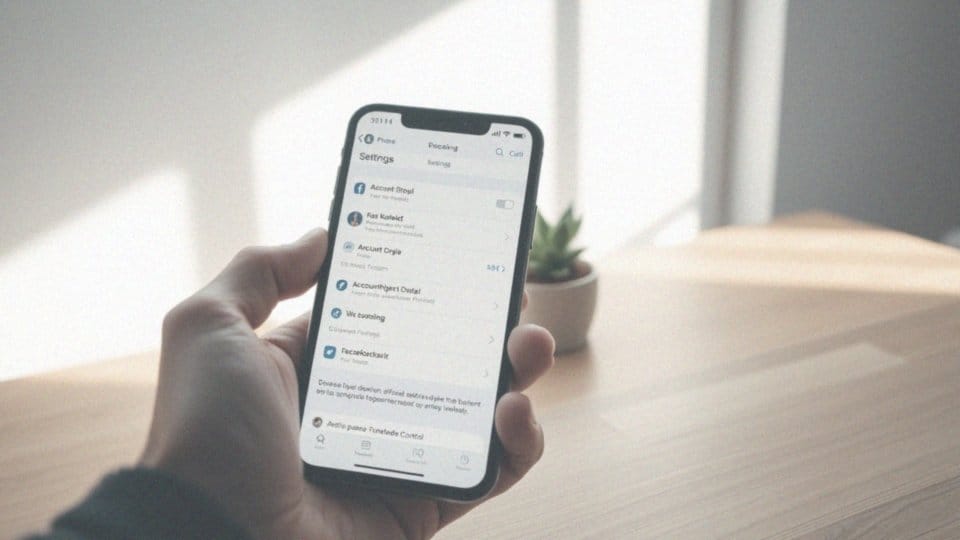
Aby usunąć swoje konto na Facebooku za pomocą telefonu, wystarczy przejść przez kilka prostych kroków:
- otwórz aplikację Facebook na swoim urządzeniu mobilnym,
- kliknij ikonę z trzema poziomymi kreskami u dołu ekranu,
- przewiń w dół do sekcji „Ustawienia i prywatność” i wybierz „Ustawienia”,
- poszukaj obszaru o nazwie „Twoje informacje na Facebooku”,
- przejdź do sekcji „Własność konta i kontrola”, gdzie spotkasz opcję „Dezaktywacja lub usunięcie”,
- wybierz „Usuń konto” i postępuj zgodnie z podanymi instrukcjami,
- potwierdź swoją decyzję, używając hasła.
Proces usuwania konta rozpocznie się natychmiastowo. Facebook daje ci możliwość zmiany decyzji przez 30 dni – wystarczy, że zalogujesz się ponownie, a twoje konto zostanie przywrócone. Po upływie tego czasu wszystkie dane zostaną trwale skasowane, co uniemożliwi ich odzyskanie.
Jak odinstalować aplikację Facebook na telefonie z systemem Android?
Aby pozbyć się aplikacji Facebook na telefonie z systemem Android, zacznij od przejścia do Ustawień. Wyszukaj Menedżera aplikacji, który może mieć różne nazwy w zależności od modelu Twojego urządzenia. Gdy już znajdziesz listę aplikacji, zlokalizuj Facebook i wybierz go. Następnie wystarczy dotknąć przycisku Odinstaluj, aby usunąć aplikację.
Inna możliwość to bezpośrednie odnalezienie ikony Facebooka na ekranie głównym lub w menu. Jeśli naciśniesz ją dłużej, wyświetli się menu kontekstowe, w którym możesz również wybrać opcję Odinstaluj, jeśli jest dostępna. To doskonały sposób, aby szybko wyeliminować aplikację bez zbędnego przeszukiwania ustawień.
Warto pamiętać, że usunięcie aplikacji pozwala zwolnić cenne miejsce na Twoim urządzeniu i może znacząco poprawić jego wydajność. Po odinstalowaniu przestaniesz otrzymywać powiadomienia oraz aktualizacje z Facebooka, co umożliwi Ci całkowite oddzielenie się od tej społecznościowej platformy.
Jak usunąć aplikację Facebook na iPhone lub iPad?
Aby pozbyć się aplikacji Facebook na swoim iPhonie lub iPadzie, masz do dyspozycji dwie proste metody:
- najdelikatniejsza z nich polega na długim naciśnięciu ikony Facebooka na ekranie głównym. Po chwili ikony zaczynają drgać, a w rogu pojawia się przycisk z symbolem 'x’. Kliknij go, aby potwierdzić chęć usunięcia. Wybierz „Usuń” i proces dotarł do końca,
- drugą opcją jest skorzystanie z Ustawień. W tym przypadku otwórz Ustawienia, następnie wybierz sekcję 'Ogólne’, a później 'iPhone (Pamięć)’. Poszukaj Facebooka na liście aplikacji i kliknij „Usuń aplikację”.
Zrezygnowanie z tej aplikacji to nie tylko sposób na zwolnienie miejsca na urządzeniu, ale także krok w kierunku ograniczenia napływu powiadomień. Działając w ten sposób, możesz zyskać lepszą kontrolę nad czasem spędzanym w sieci.
Jak otworzyć menedżera aplikacji w telefonie?
Aby uruchomić menedżera aplikacji na telefonie z systemem Android, wystarczy wykonać kilka prostych kroków. Należy jednak pamiętać, że proces ten może się różnić w zależności od producenta telefonu oraz jego wersji systemu. Oto, co musisz zrobić:
- Na początku otwórz aplikację Ustawienia w swoim telefonie.
- Następnie poszukaj sekcji Aplikacje lub Menedżer aplikacji – nazwy mogą się nieco różnić w zależności od modelu.
- W przypadku niektórych telefonów masz możliwość znalezienia menedżera aplikacji bezpośrednio na ekranie ustawień.
- Po otwarciu menedżera aplikacji ukaże się lista wszystkich zainstalowanych programów. Możesz je przeglądać oraz zarządzać ich ustawieniami.
Pamiętaj, że dostęp do menedżera może się różnić w różnych urządzeniach. Warto w takim przypadku sprawdzić instrukcję obsługi, jeśli nie możesz znaleźć poszukiwanej opcji. Korzystanie z menedżera aplikacji daje Ci możliwość nie tylko odinstalowania aplikacji, ale również kontrolowania ich uprawnień oraz zajmowanej pamięci. To wszystko znacząco wpływa na ogólną wydajność Twojego telefonu.
Jak przywrócić usunięte konto na Facebooku?
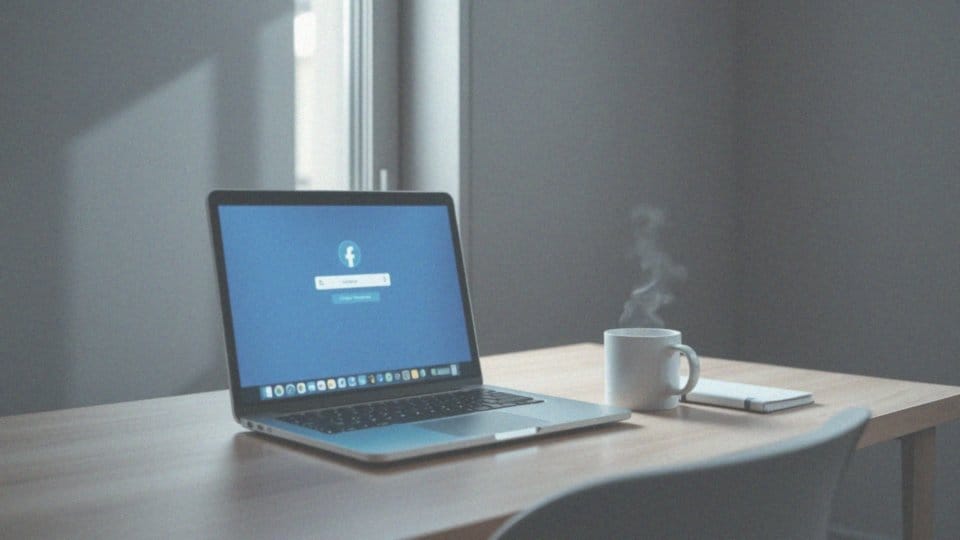
Aby odzyskać usunięte konto na Facebooku, użytkownik powinien działać bezzwłocznie, gdyż ma na to zaledwie 30 dni. W ciągu tego okresu wystarczy, że zaloguje się na swoje konto. Po zalogowaniu zostanie wyświetlone okno z możliwością „Anuluj usunięcie”. Kliknięcie tego przycisku rozpocznie procedurę przywracania konta. Należy jednak pamiętać, że po upływie 30 dni konto zostanie trwale usunięte, a wszystkie dane powiązane z kontem przepadną. Dlatego warto, aby każda osoba myśląca o usunięciu konta dokładnie rozważyła swoją decyzję. W przypadku wątpliwości lepszym rozwiązaniem może być dezaktywacja, która pozwoli na zachowanie danych na później.